

PRISMA Home kräver att din webbläsare tillåter popup-fönster för att fungera korrekt. Nedan finns instruktioner för att inaktivera popup-blockerare i de webbläsare som stöds. Oavsett vilken webbläsare du använder ska du alltid hålla din webbläsare uppdaterad
Google Chrome hindrar popup-fönster från att visas automatiskt och fylla din skärm.
Gör så här för att visa popup-fönster för en viss webbplats
Om popup-fönster är spärrade visas en ny ikon i adressfältet. Klicka på ikonen för att se en lista med spärrade popup-fönster.
Klicka på länken det för popup-fönster som du vill se.
Om du alltid vill se popup-fönster för webbplatsen väljer du Visa alltid popup-fönster från [site]. Webbplatsen läggs till i undantagslistan, som du kan hantera i dialogrutan Innehållsinställningar.
Tryck på knappen ![]() i verktygsfältet
i verktygsfältet
Välj Inställningar
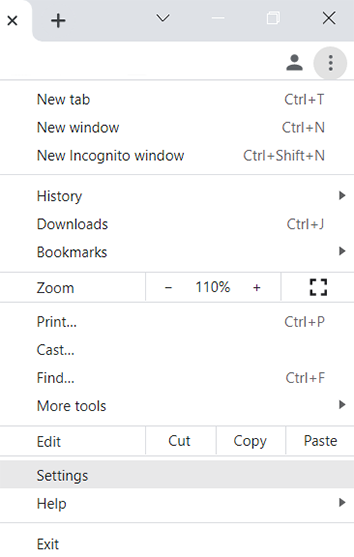
Välj Säkerhet och sekretess i den vänstra menyn.
Välj Webbplatsinställningar
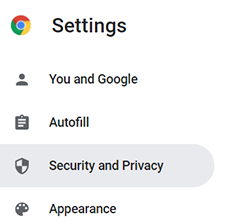
Bläddra ned och välj Popup-fönster och omdirigeringar
Bläddra ned till avsnittet Tillåtet att skicka popup-fönster och använda omdirigeringar
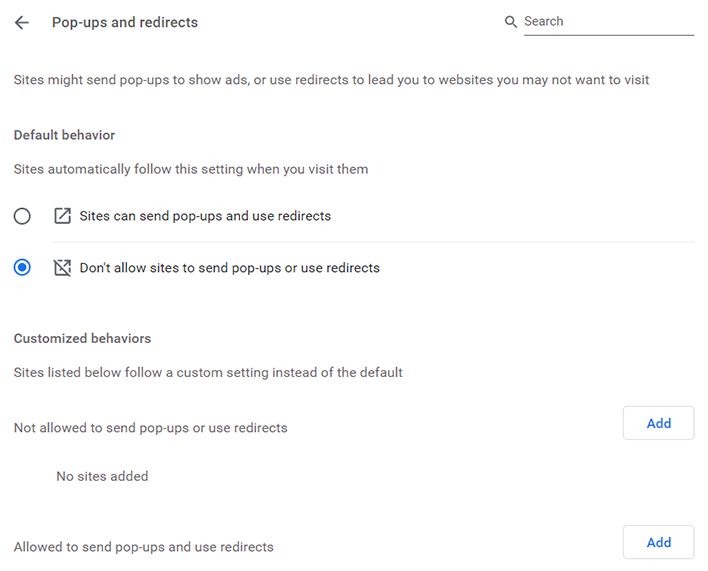
Klicka på Lägg till.
Skriv in eller klistra in följande undantag:
*.prismasubmit.com
Bekräfta genom att trycka på Lägg till igen
Klicka på inställningsikonen ![]() i det övre högra fältet
i det övre högra fältet
Klicka på Inställningar
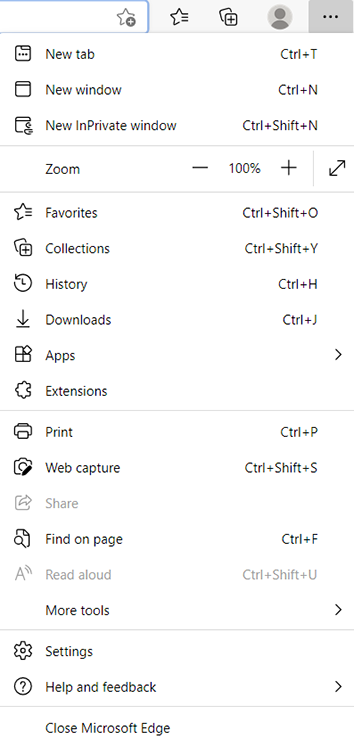
Välj Cookies och webbplatsbehörigheter i den vänstra menyn
Bläddra ned till Popup-fönster och omdirigeringar
Tryck på knappen Lägg till i avsnittet Tillåt
Ange värdet för Blockera popup-fönster som Av
Skriv in eller klistra in följande undantag:
[*.]prismasubmit.com
Bekräfta genom att trycka på Lägg till igen
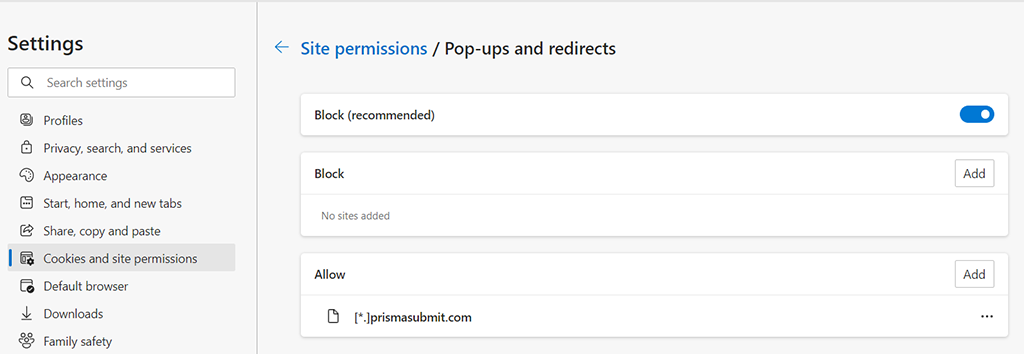
Klicka på menyn Safari på övre vänstra sidan av skärmen
Välj Inställningar
Välj fliken Webbsidor längst upp i verktyget
Välj Popup-fönster i den vänstra menyn
Nere till höger, bredvid Vid besök på andra webbplatser, väljer du Tillåt
Tryck på knappen ![]() i verktygsfältet
i verktygsfältet
Välj Inställningar (Windows) eller Inställningar (macOS).
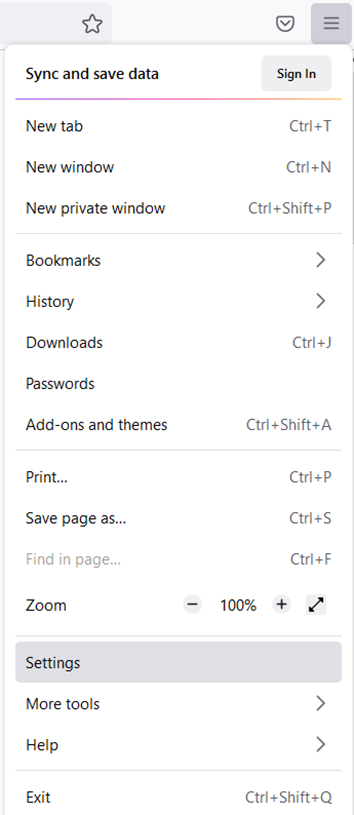
Välj Sekretess och säkerhet i den vänstra menyn.
Rulla till Behörigheter
Kontrollera att Blockera popup-fönster inte har markerats (global inställning)
Tryck på knappen Undantag
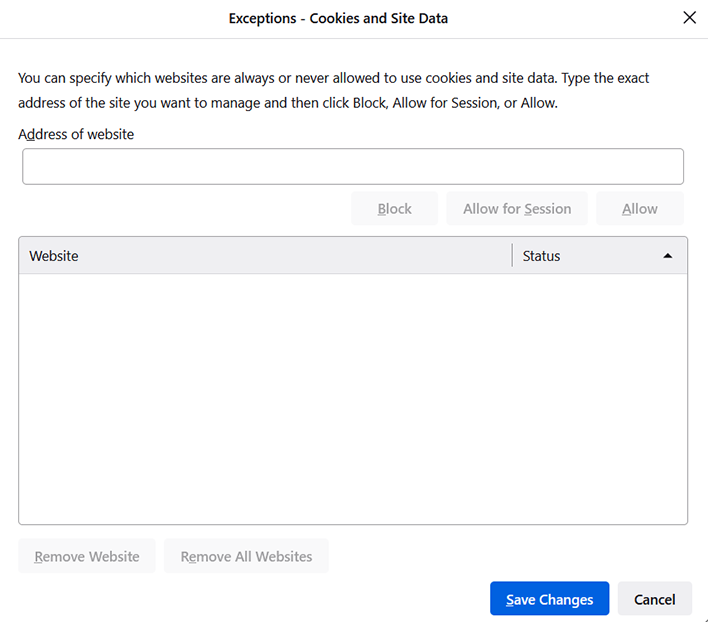
Skriv in eller klistra in följande undantag:
prismasubmit.com
Bekräfta med Spara ändringar